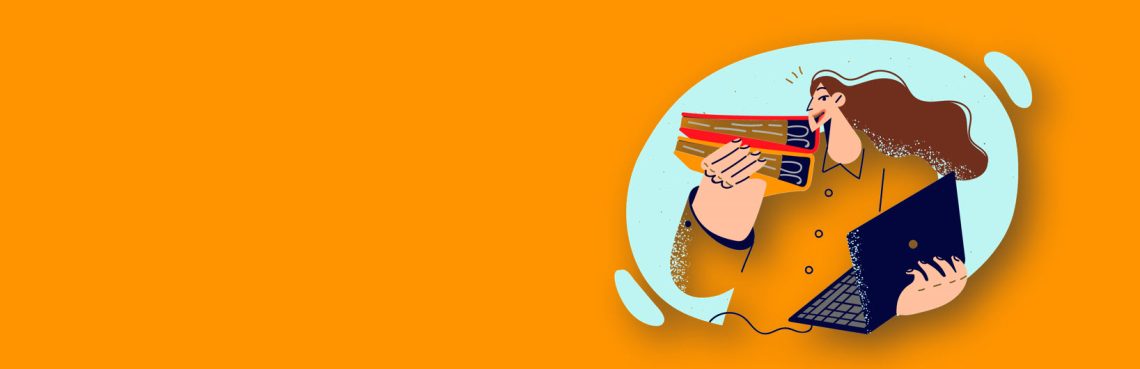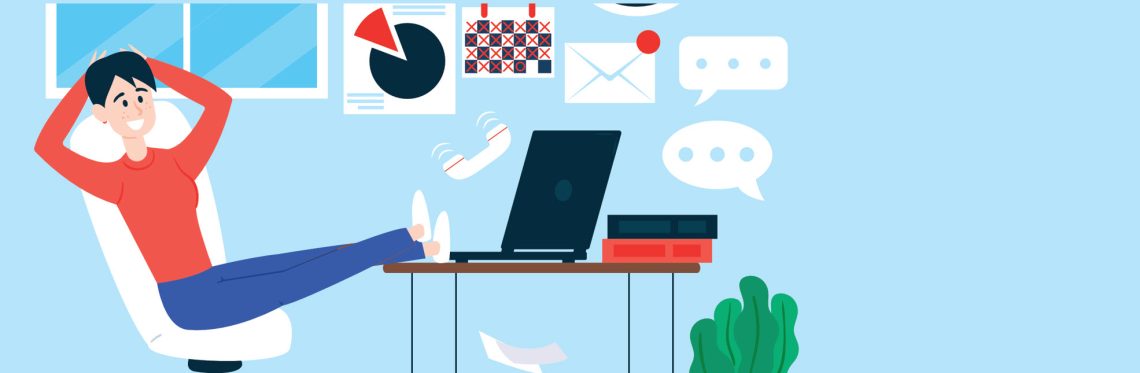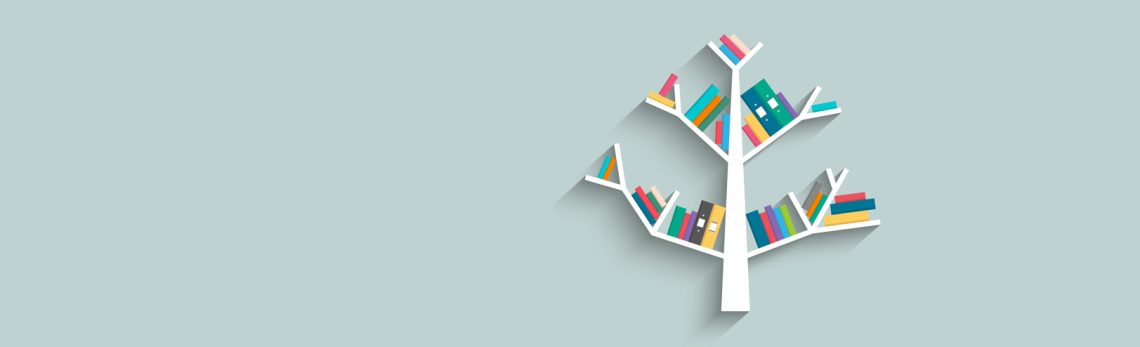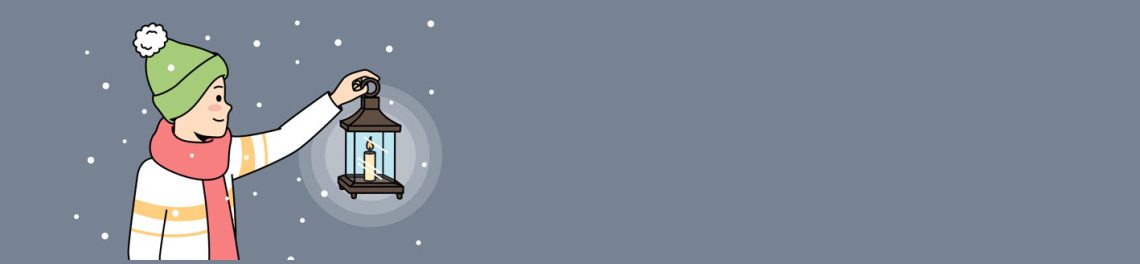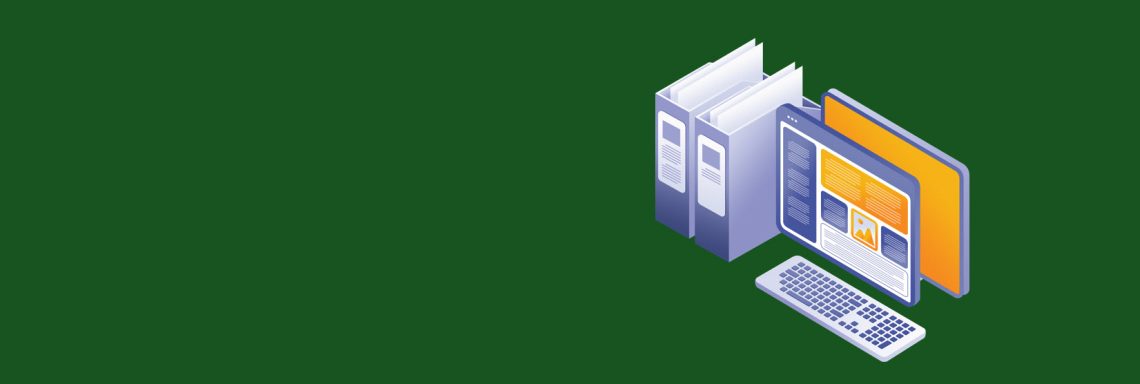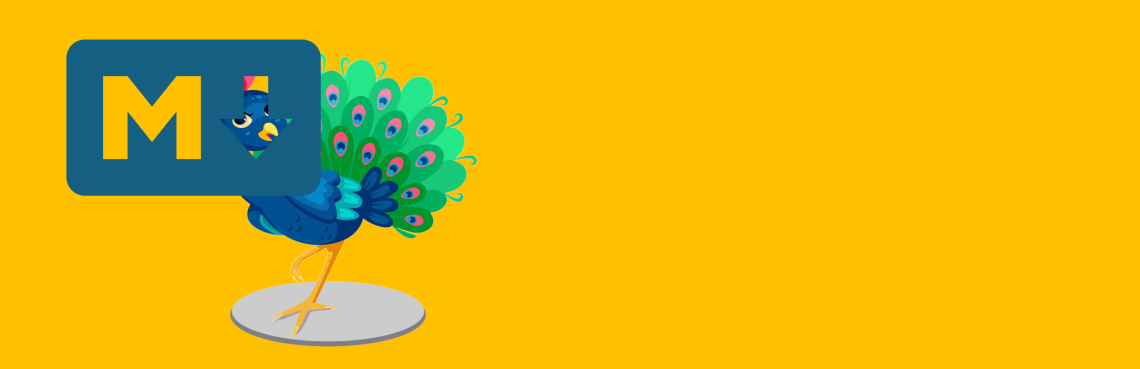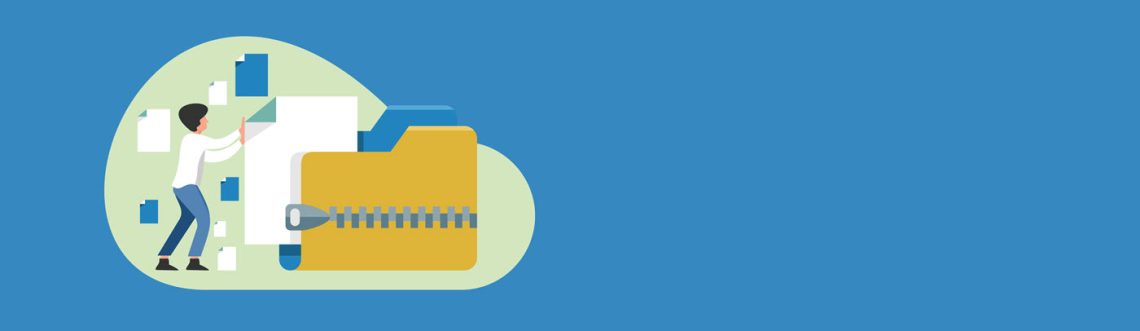-
Paperless-ngx, Teil 8: Exportfunktion nutzen
Paperless-ngx läuft rund und macht, was es soll? Prima! Dann wird es Zeit, sich über Backup-Strategien Gedanken zu machen. Schließlich wurde viel Arbeit in den Aufbau und die Organisation der Unterlagen gesteckt – das soll nicht alles „weg“ sein, wenn der Sohnemann mit seinem Lego-Laster ein Regal umwirft oder Blitz die Elektrik zum Erliegen bringt. Heute soll es um den ersten Schritt einer umfassenden Backup-Strategie gehen. Umfangreiche Exportfunktion nutzen Bei dem Wort „Export“ denkt man zunächst nur an das Speichern der Dokumente. Die Funktion, die Paperless-ngx eingebaut hat, ist aber viel umfangreicher: Datenbankinhalte, Metadaten, Einstellungen, Nutzer-Accounts – sogar Passwörter für die einzelnen Account: all dies wird mit einem einzigen Befehl…
-
Paperless-ngx, Teil 7: Dokumente unterwegs über das eigene Modem abrufen
Einer der Vorteile des kleinen Raspberry Pi ist ja, dass vertrauliche Dokumente nicht die eigenen vier Wände oder den Arbeitsplatz verlassen. Hier trägt man einfach die IP des Geräts im eigenen Netzwerk ein, z.B. 192.164.171.18, und alles funktioniert. Aber was macht man unterwegs? Klar könnte man einen Webserver mit eigener Domain mieten. Aber dann muss man doch wieder dem Serverbetreiber vertrauen. Und zusätzliche Kosten würden auch anfallen. Die gute Nachricht ist: Es kann alles bleiben, wie es ist! Heute kann man sehr einfach eine verschlüsselte Verbindung einrichten. Über einen abgeschotteten VPN-Tunnel wie gewohnt auf den Raspberry Pi zugegriffen werden. Und: Die Übertragung erfolgt extrem schnell, so dass keine Wartezeiten entstehen.…
-
Paperless-ngx, Teil 6: Neue Funktionen in Version 2
Demnächst wird die Version 2.x von Paperless-ngx erscheinen. Die wird einige neue Funktionen erhalten, die sich im papierlosen Alltag als recht nützlich erweisen. Ich habe die Beta getestet und zeige Euch hier die wichtigsten Neuerungen. Die Oberfläche Es bleibt weitgehend bei der vertrauten Oberfläche. Die Schattierungen fallen etwas deutlicher aus, die Widgets in der Mitte lassen sich mit einem „Griff“ verschieben, der Statistikblock wurde erweitert, der Verwaltungsabschnitt hat einen eigenen Bereich in der unteren Hälfte der Seitenleiste erhalten, die Punkte „E-Mail(-Übernahme)“ und „Benutzer & Gruppen“ sind nun direkt auf der Startseite anklickbar. Das sind eher optische Kleinigkeiten, die einige Klicks ersparen. Richtig interessant sind aber die ganz neuen Auswahlmöglichkeiten „Vorlagen“…
-
Paperless-ngx, Teil 5: Installation auf dem Raspberry Pi. Ganz einfach.
Wer sich auf YouTube Anleitungen für die Installation von Paperless-ngx anschaut, wird rasch das Gefühl erhalten, dass es sich um eine Sache für IT-Nerds handelt. In Wahrheit genügen zwei einfache Befehle – und schon funktioniert Paperless-ngx auf dem Raspberry Pi. Das schafft jeder – selbst wenn er bisher noch nie etwas mit der kleinen Box zu tun hatte. Auf welchen Raspberry-Pi-Modellen läuft Paperless-ngx? Paperless-ngx ist sehr genügsam. Ein alter Raspberry Pi 3, den man vielleicht noch im Keller hat, sollte bereits genügen (neu: knapp 40 Euro). Ich selbst habe bisher einen Raspberry Pi 4 mit 4 GB bzw. den Tastatur-RPi 400 eingesetzt – auch mit rund 1.000 Dokumenten lief Paperless…
-
Paperless-ngx, Teil 4: Speicherpfade konfigurieren
Das Problem von guten Tools: Man gewöhnt sich an sie, man richtet seinen ganzen Workflow entsprechend aus, freut sich des Lebens – und eines Tages? Plopp! Weg ist das Tool. Die Entwickler sind entschwunden. Nach einem Update funktioniert nichts mehr. Man hat das System gewechselt oder ein besseres Tool gefunden usw. usw. In einem Satz: Der bisherige Workflow funktioniert nicht mehr, es muss neu begonnen oder konvertiert werden, viel Zeit und Mühe muss für die Rettung des eigenen Systems aufgebracht werden. Die gute Nachricht: Das muss nicht sein. Wenn man auf wenige Punkte bei Paperless-ngx achtet, so muss man sich um die Zukunft keine Gedanken machen. Der Ausgangspunkt: Dateien, Namen…
-
Paperless-ngx, Teil 3: consume – der (Laub-)Sauger für Dokumente
In Teil 1 wurde die Weboberfläche von Paperless-ngx vorgestellt. Neue Dokumente kann man dort in einem Feld einfach via Drag-and-Drop aufnehmen. Aber es gibt noch einen zweiten Weg, der insbesondere in Verbindung mit Scanner sehr nützlich ist. Der Ordner „consume“ Auf dem kleinen Home-Server, in dieser Serie ein Raspberry Pi, legt Paperless-ngx zwei Standard-Unterordner an: „export“ und „consume“ (bei mir noch „documents“ – dazu später mehr). Jede Datei, die in diesem Verzeichnis landet, wird von Paperless-ngx sofort „aufgesaugt“ und ins Archiv übernommen. Anschließend wird die Datei gelöscht. Der Ordner fungiert gewissermaßen als Eingangskorb, in den man die Dokumente legt: Downloads, Materialien, Team-/Projektdateien oder Mail-Anhänge. Im einfachsten Fall könnte man also…
-
Paperless-ngx Teil 2: Suche & Tags
Mit Teil 1 der kleinen Serie über Paperless-ngx sollte ein erster Überblick gegeben werden: verschiedene Ansichten, Abruf von Dokumenten, Eintrag von zusätzlichen Informationen usw. Jetzt werden einzelne Funktionen genauer unter die Lupe genommen. Rund um Tags Zunächst ein kurzer Hinweis: Zu Beginn der Arbeit mit Paperless-ngx ist man versucht, sehr viele Tags zu vergeben. Das ist eigentlich nicht notwendig, denn die sehr schnelle Volltextsuche führt meist auch so zum Erfolg. Die Stärken von Tags liegen auf einem anderen Gebiet, dazu weiter unten mehr. Standard-Tags Neue Tags können direkt bei der Aufnahme neuer Dokumente erstellt bzw. zugewiesen werden. Oder mit dem entsprechenden Menüpunkt in der Seitenleiste: Der Button „Dokumente“ bedeutet, dass…
-
Paperless-ngx auf dem Raspberry Pi – erstaunlich gut – Teil 1
Bei Paperless-ngx handelt es sich um eine schlanke Dokumentenverwaltung, die sich rasch im Rahmen eines „papierlosen“ Arbeitsplatzes als ausgesprochen nützlich erweisen kann. Der Unterschied zu gewohnten Anwendungen wie Evernote, OneNote oder Joplin: Bei Paperless-ngx handelt es sich um einen privaten Dokumentenserver. Das hat den großen Vorteil, dass man mit allen Geräten und Systemen auf die Unterlagen zugreifen kann – Windows, MacOS, Android oder iOS. Man öffnet den Browser und bekommt sofort sein Archiv angezeigt. Allerdings schrecken „normale“ Anwender zurück, wenn man von ihnen erwartet, eine Serveranwendung zu installieren. Im Falle von Paperless-ngx kann man sich die Sache einfach machen: Ein paar Installationszeilen genügen – und schon funktioniert das System. Oft…
-
Markdown-Magie: Test-Dateien für Editoren
Über die Möglichkeiten von Markdown-Textdateien habe ich schon in diesem Blog berichtet. Obsidian, Typora, Zettlr, iA Writer usw. usw. usw. – inzwischen gibt es recht viele Markdown-Editoren. Die Unterschiede liegen oft im Detail. Damit die Unterschiede rascher ins Auge fallen, habe ich eine Markdown-Testseite erstellt, die man in beliebige Editoren laden kann. Dazu gibt es noch einige weitere Materialien, die unter diesem Link zu finden sind: https://cloud.hertramph.de/s/markdown_magie Vielleicht habt Ihr ja auch dafür Verwendung – fühlt Euch frei, den Inhalt zu verwenden 🙂
-
Zip-Tresore für sensible Dokumente nutzen
Fast unbemerkt hält in der letzten Zeit eine besonders hohe Verschlüsselung Einzug in den Computeralltag: Zip-Archive mit AES-256-Verschlüsselung. Seit iOS/iPadOS 16 können diese Archive direkt im System geöffnet werden, ebenfalls unter MacOS – sogar Windows 11 soll in den nächsten Monaten mit einer entsprechenden Funktion (via 7-Zip-Integration) ausgerüstet werden. Gerade für „Nicht-Nerds“ ist diese Archiv-Variante besonders leicht im Alltag zu verwenden. Was sind verschlüsselte ZIP-Archive? ZIP-Archive an sich sind natürlich ein „uralter“ Hut – und alle Betriebssysteme können Dateien und Ordner in solche „Koffer“-Einzeldateien packen und entpacken. Auch schon lange kann man derartige Archive mit einem Passwort versehen. Allerdings ist die Standard-Verschlüsselung sehr schwach und kann leicht geknackt werden. Zum…